win10系统电脑怎么优化
win10系统相信大家也用了不短的时间了,时间一长,速度坑就没有之前那么流畅了,这时我们就可以对电脑进行一些优化,一起来看看吧。
1. 首先选中电脑桌面上的“此电脑”(计算机)图标,右键,然后在菜单中单击“管理”。
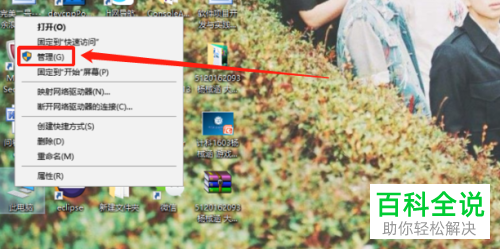
2. 接着我们就进入“计算机管理”窗口了,在左侧单击“服务和应用程序”下的“服务”,然后在右侧找到“HomeGroup Listener”和“HomeGroup Provider”。

3. 单击后,进入“属性”,将启动类型设置为“禁用”。

4. 最后“确定”即可,这样我们就把“家庭组”关闭了。关闭之后就会使硬盘占用降低,就达到了优化的目的了。
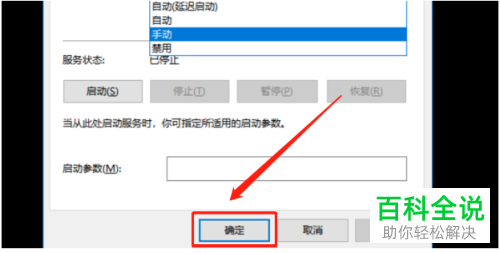 以上就是win10系统电脑怎么优化的具体操作步骤。
以上就是win10系统电脑怎么优化的具体操作步骤。
赞 (0)

